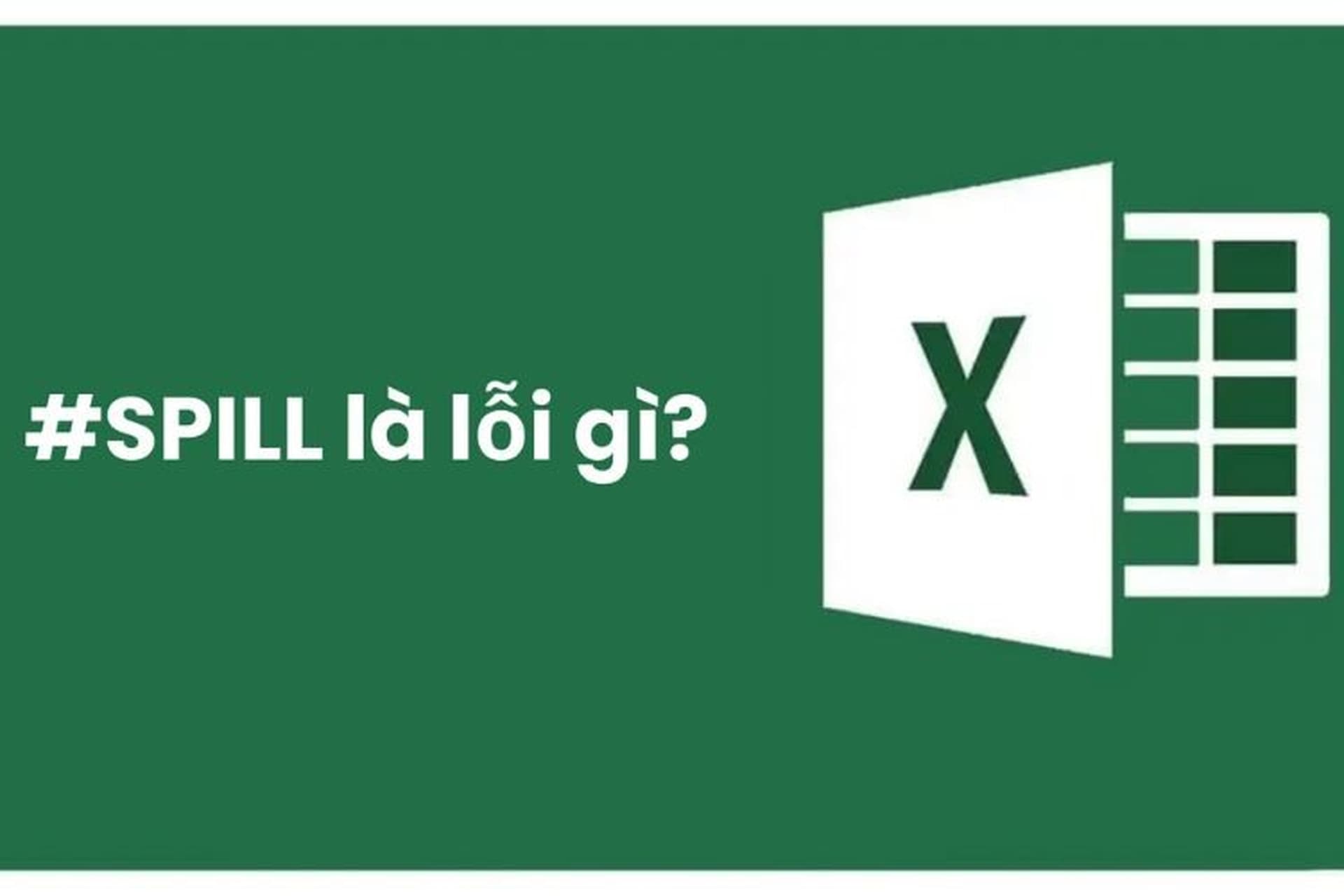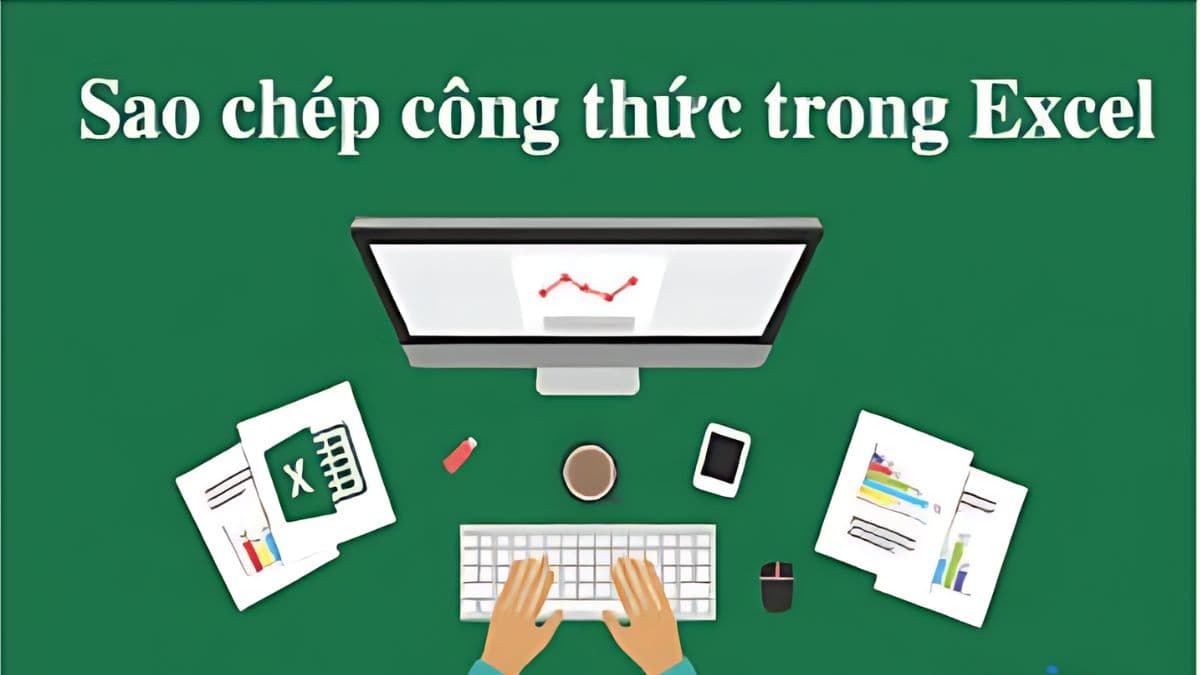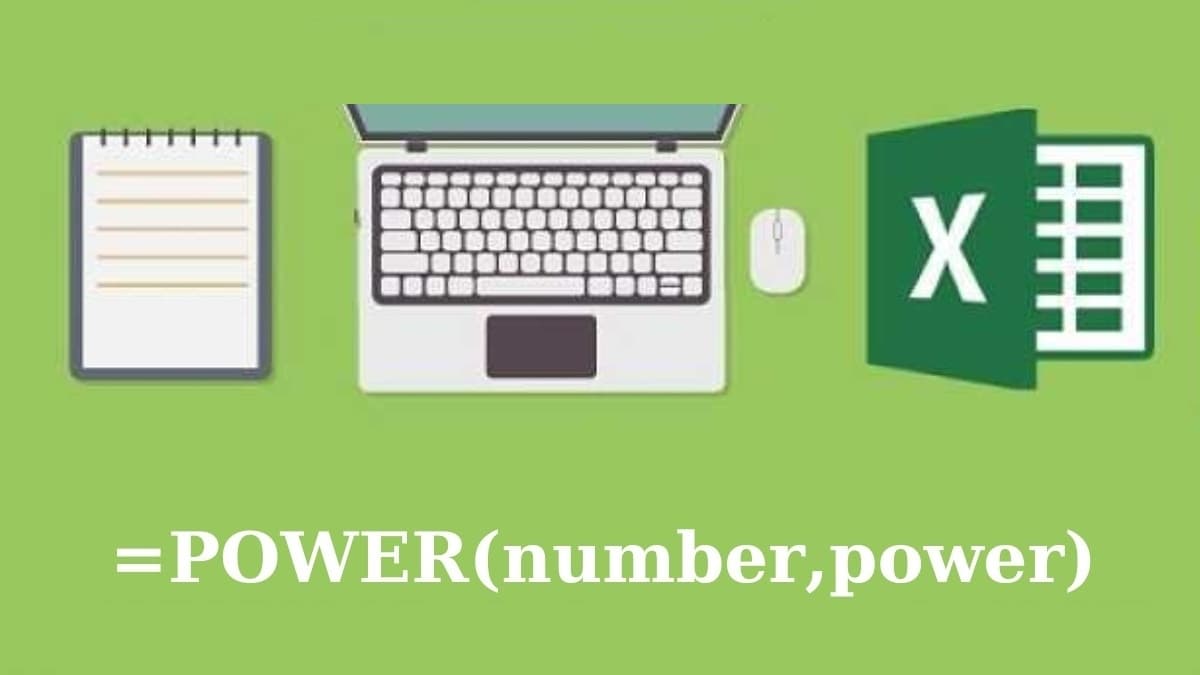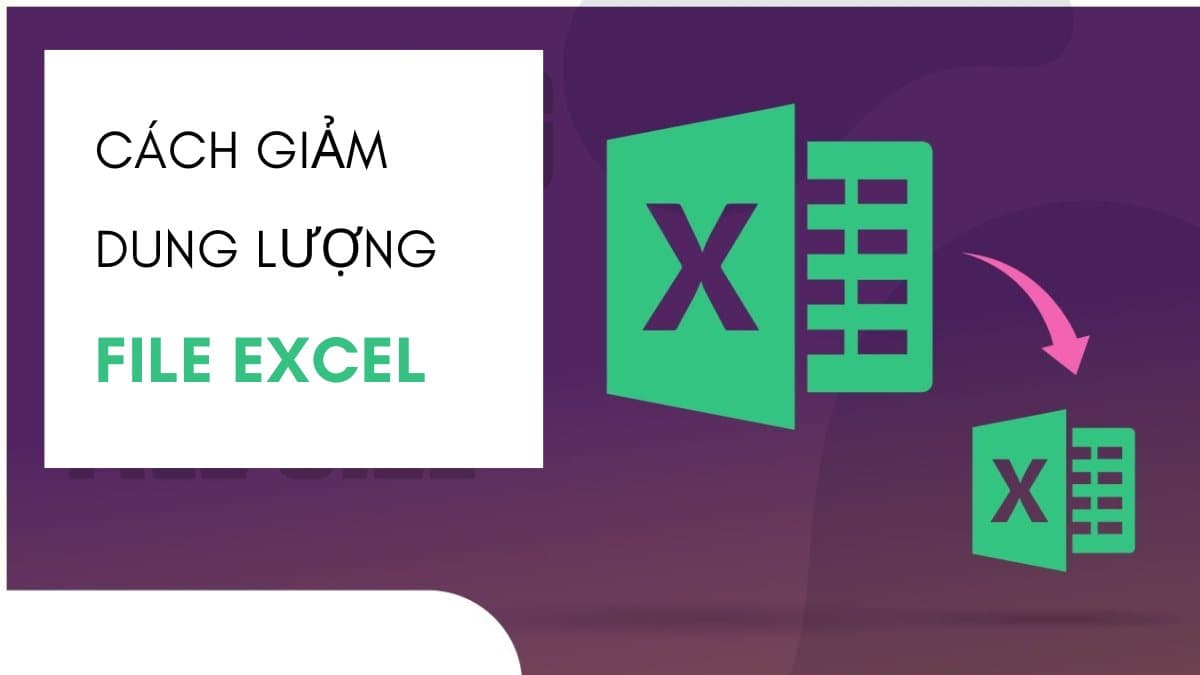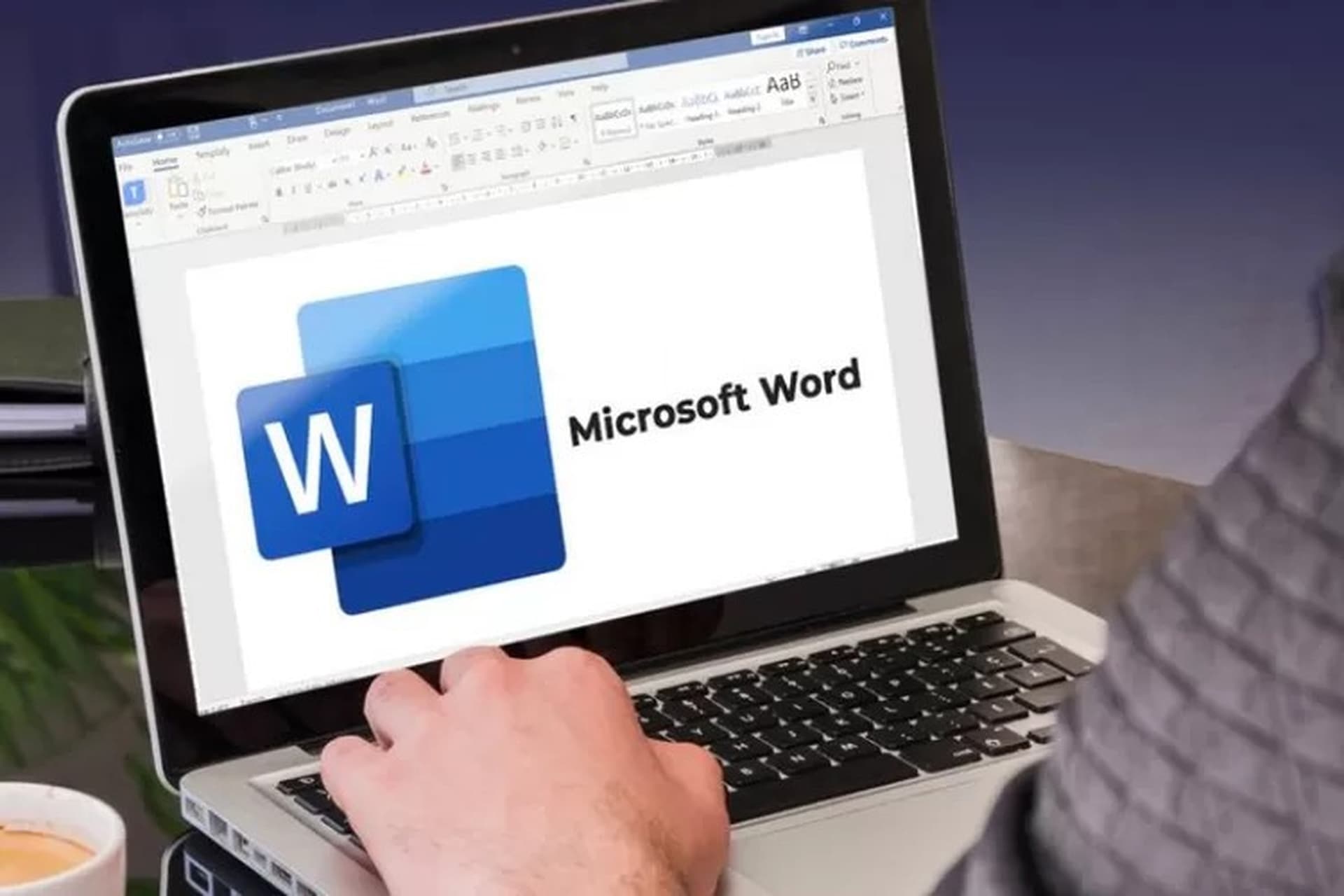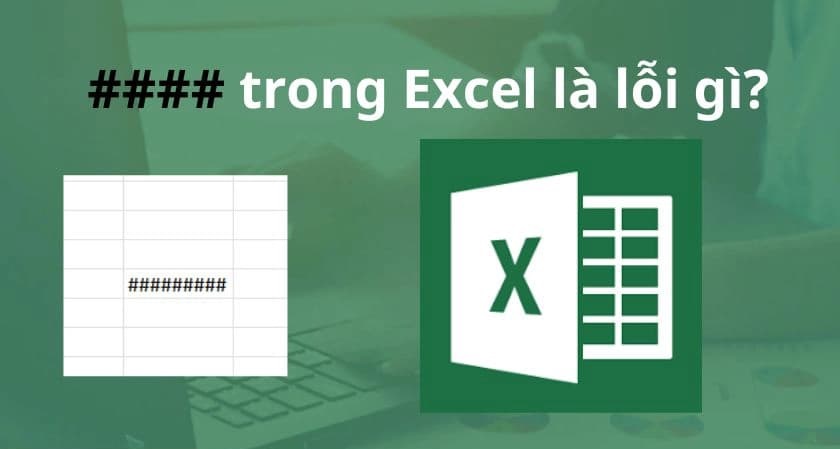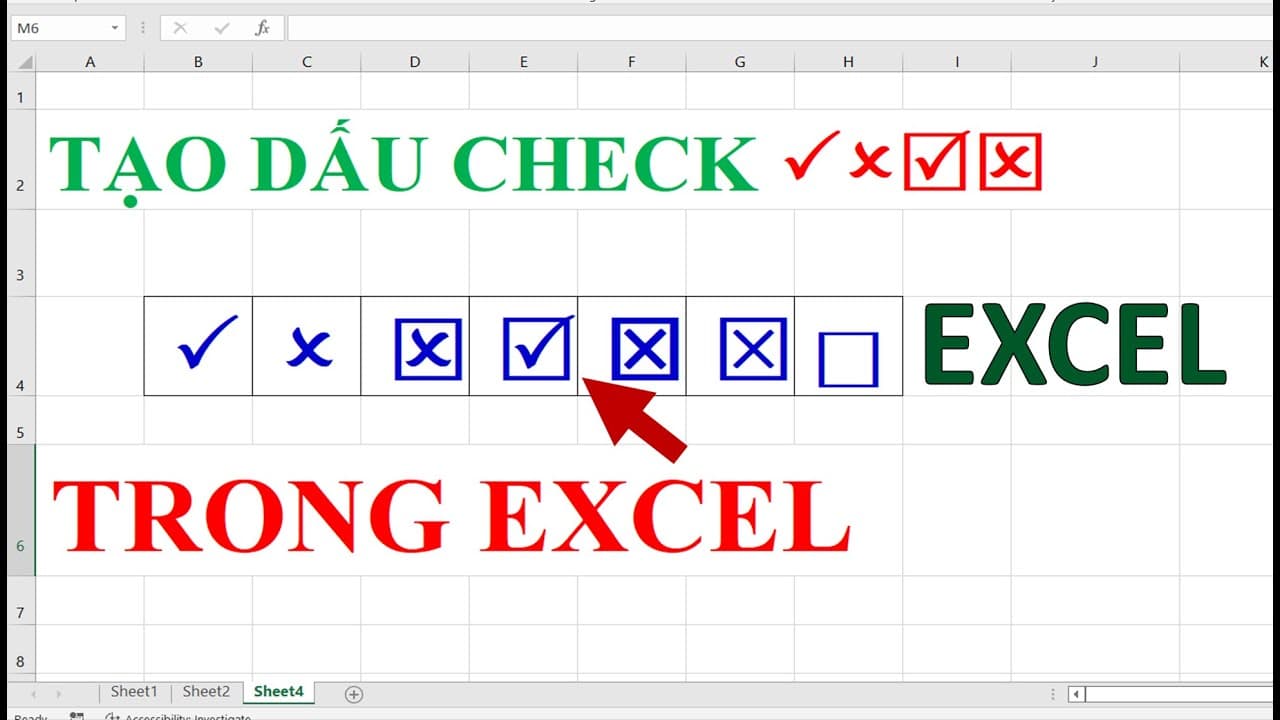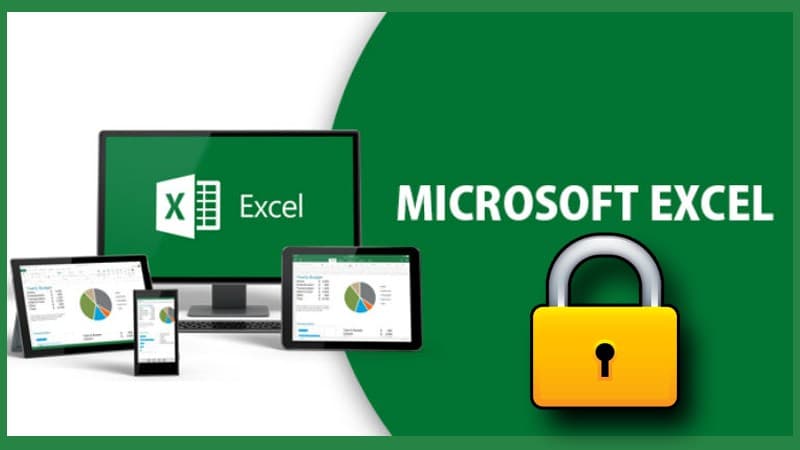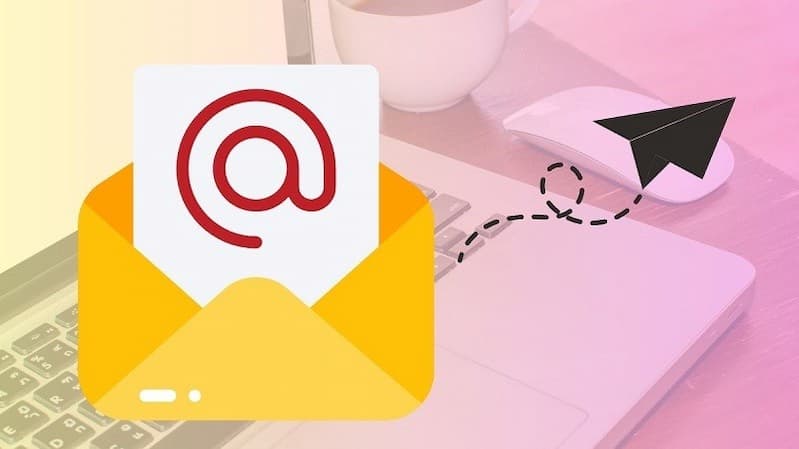Bạn đang đau đầu vì những file Excel nặng nề, chiếm dụng dung lượng lưu trữ? Bạn muốn chia sẻ dữ liệu Excel một cách dễ dàng và tiện lợi qua email? Đừng lo lắng, bài viết này sẽ mang đến cho bạn giải pháp hoàn hảo chuyển Excel sang PDF một cách dễ dàng.
Cách chuyển Excel sang PDF ngay trên file
Bước 1: Mở tập tin Excel mà bạn muốn chuyển sang PDF.
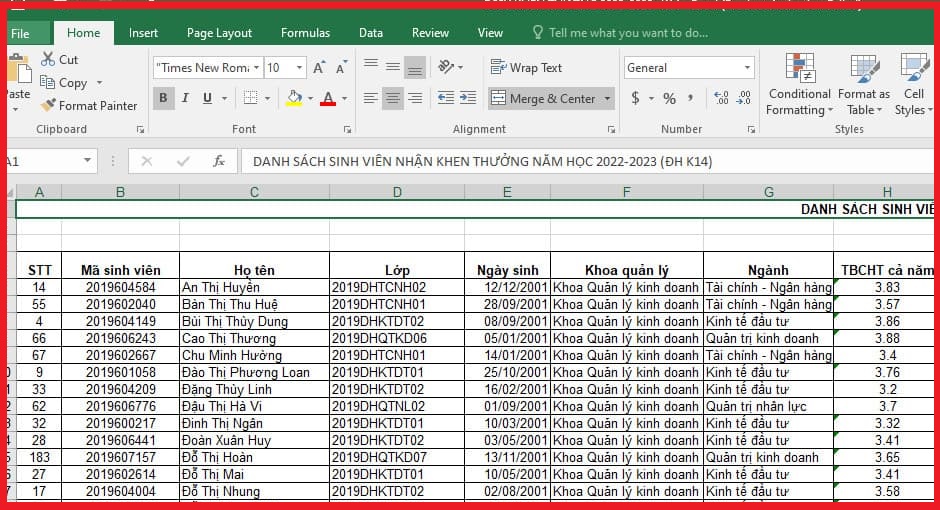
Bước 2: Chọn tab “File” và sau đó chọn “Save As”. Chuyển xuống và chọn định dạng “PDF”, sau đó nhấn “Save” để lưu tập tin dưới định dạng PDF.
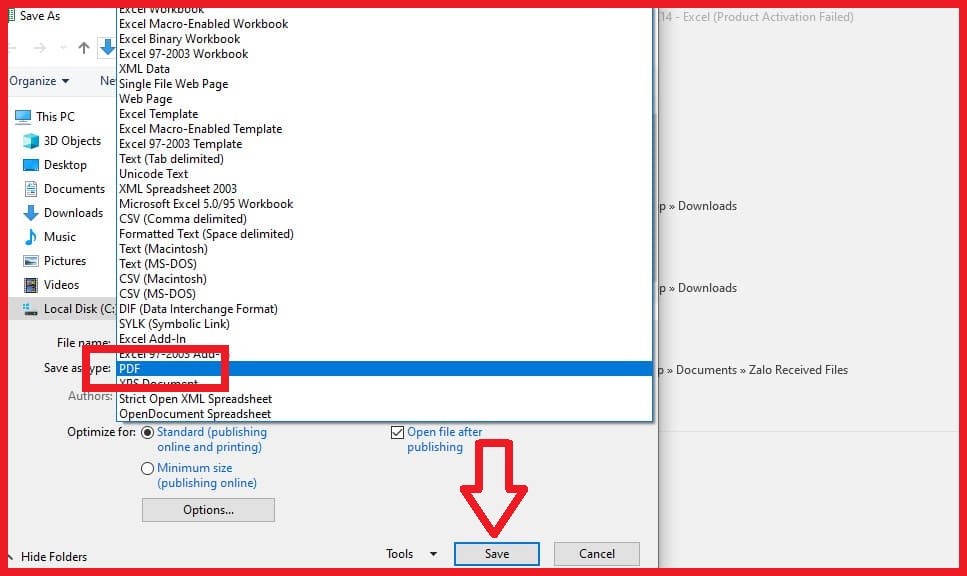
Cách chuyển Excel sang PDF trên Google Drive
Bước 1: Truy cập vào Google Drive và nhấn vào nút “Mới”. Sau đó, chọn “Tải tệp lên”.
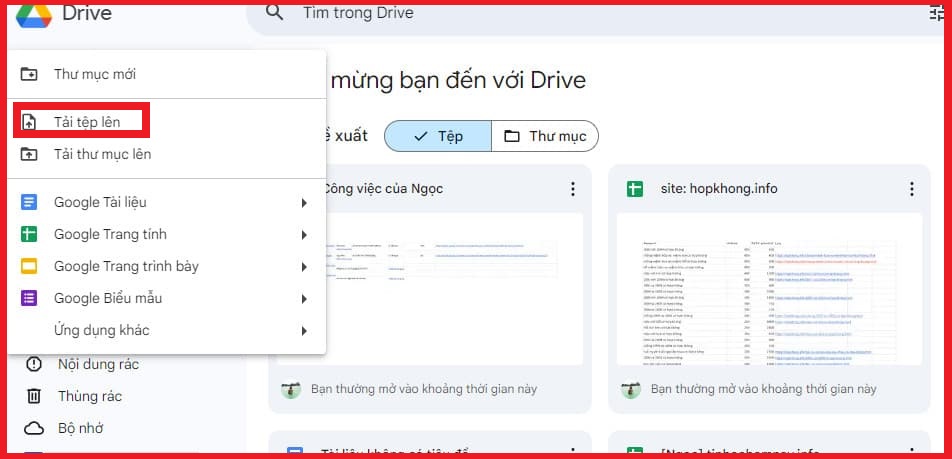
Bước 2: Chọn tập tin Excel mà bạn muốn chuyển đổi sang PDF và nhấn “Open”.
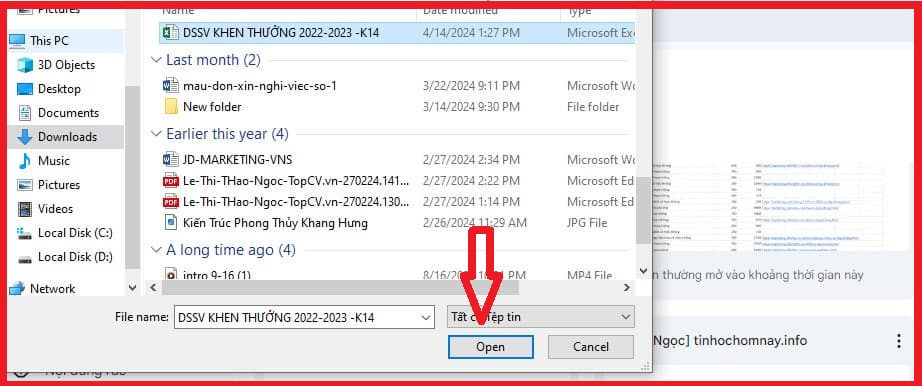
Bước 3: Sau khi tệp được tải lên, nhấp chuột phải vào tệp vừa tải lên và chọn “Mở bằng”, sau đó chọn “Google Trang tính”.
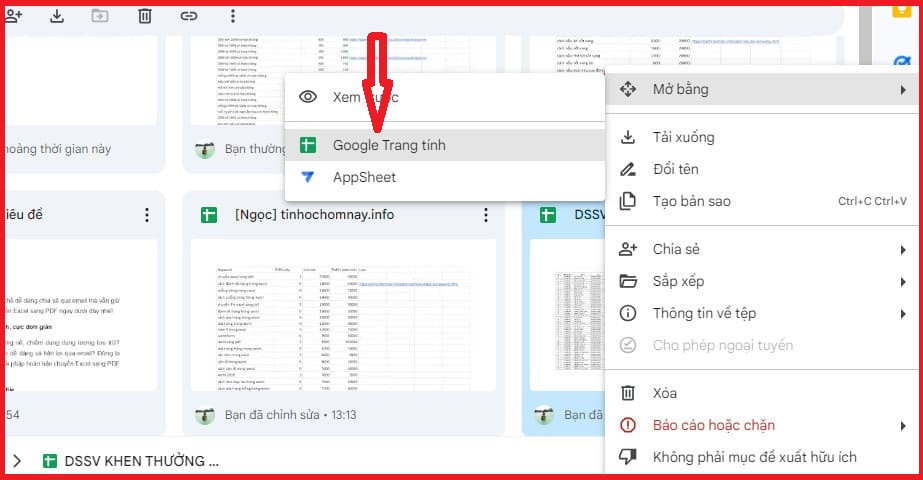
Bước 4: Trong Google Trang tính, nhấn vào menu “Tệp” và chọn “Tải xuống”. Tiếp theo, chọn định dạng “Tài liệu PDF”.
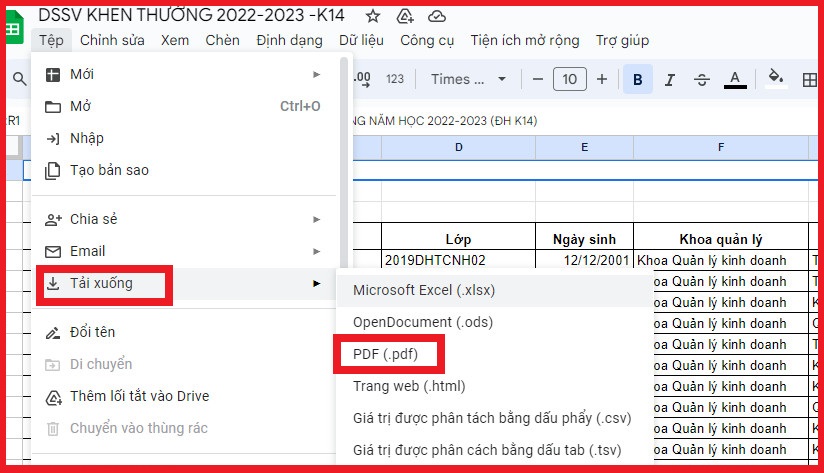
Các cách chuyển Excel sang PDF online
Dùng trang web Smallpdf
Smallpdf là trang web và ứng dụng di động miễn phí, cung cấp nhiều công cụ trực tuyến để chỉnh sửa, chuyển đổi và quản lý file PDF. Nổi tiếng với giao diện đơn giản, dễ sử dụng cùng tính năng đa dạng, Smallpdf đã trở thành lựa chọn hàng đầu cho người dùng cá nhân và doanh nghiệp trên toàn thế giới. Dưới đây là cách chuyển Excel sang PDF qua trang web này:
Bước 1: Truy cập vào trang web Smallpdf qua đường kink sau: https://smallpdf.com/excel-to-pdf
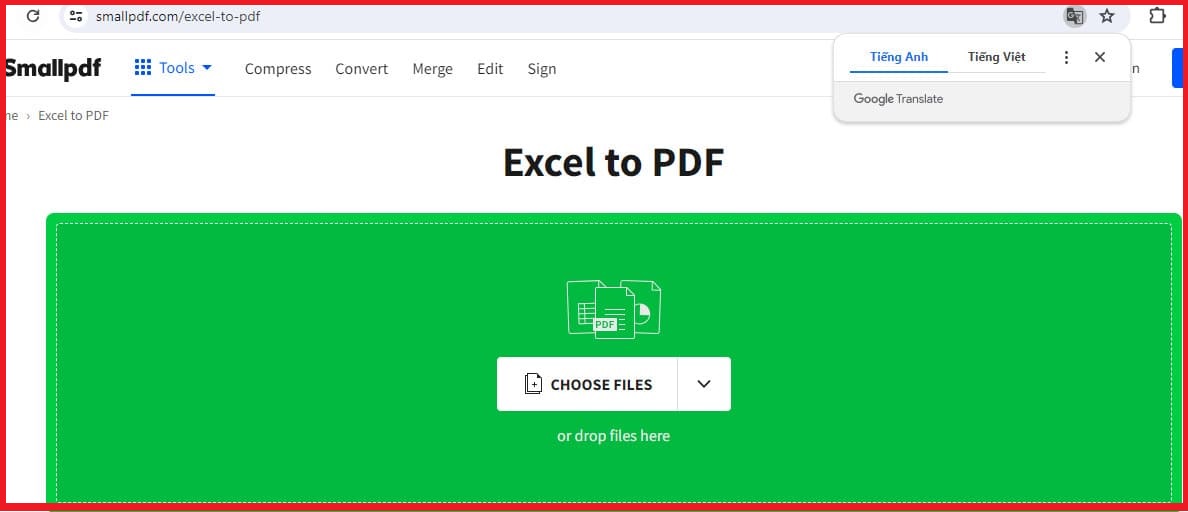
Bước 2: Nhấn vào nút “Choose file” để tải lên tập tin Excel mà bạn muốn chuyển đổi sang PDF.
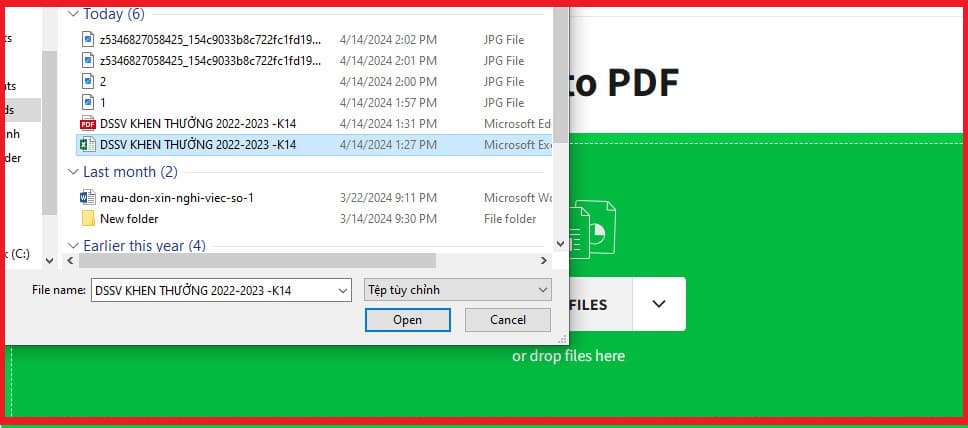
Bước 3: Sau khi bạn đã chọn file, Smallpdf sẽ tự động chuyển đổi tập tin Excel sang PDF. Thời gian hoàn thành tùy thuộc vào kích thước và nội dung của file Excel.
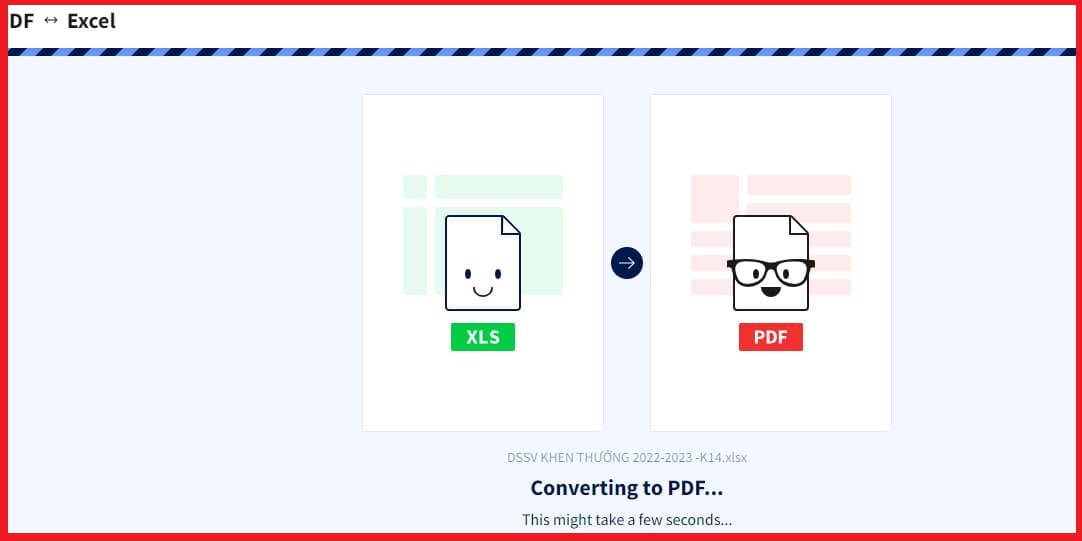
Bước 4: Khi quá trình chuyển đổi hoàn thành, nhấn vào nút “Download” để tải xuống tập tin PDF mới hoặc chọn tùy chọn tải xuống ở phía bên dưới nếu có.

Sử dụng công cụ Convertio
Convertio là một công cụ chuyển đổi file trực tuyến miễn phí, hỗ trợ hơn 300 định dạng cho nhiều loại file khác nhau. Cách chuyển đổi Excel sang PDF này như sau:
Bước 1: Truy cập vào trang web Convertio qua đường link mà chúng tôi cung cấp: https://convertio.co/vn/
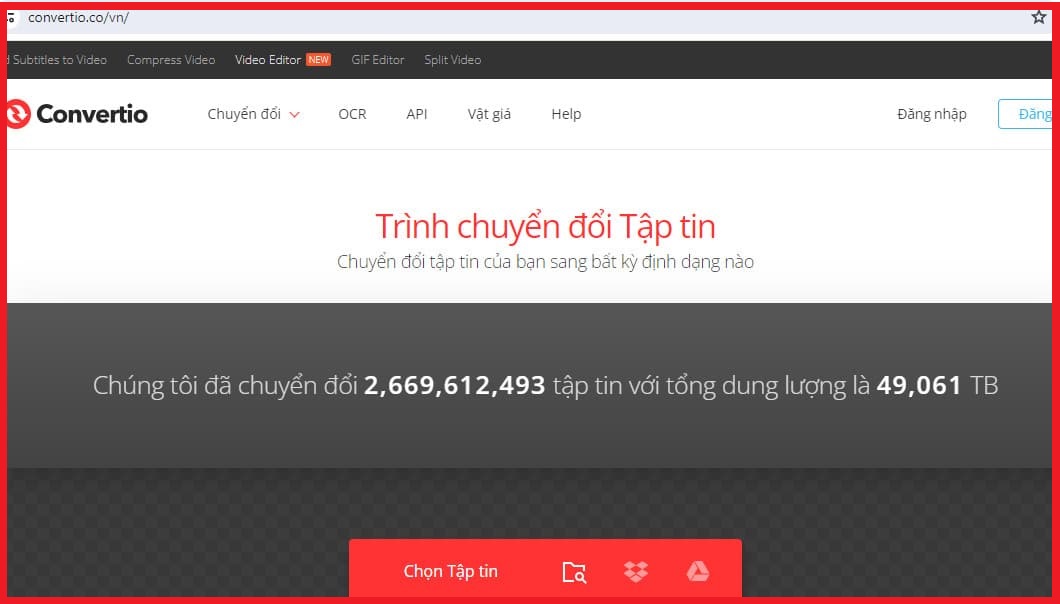
Bước 2: Nhấn vào nút “Chọn tập tin” để tải lên tệp Excel mà bạn muốn chuyển đổi sang PDF.
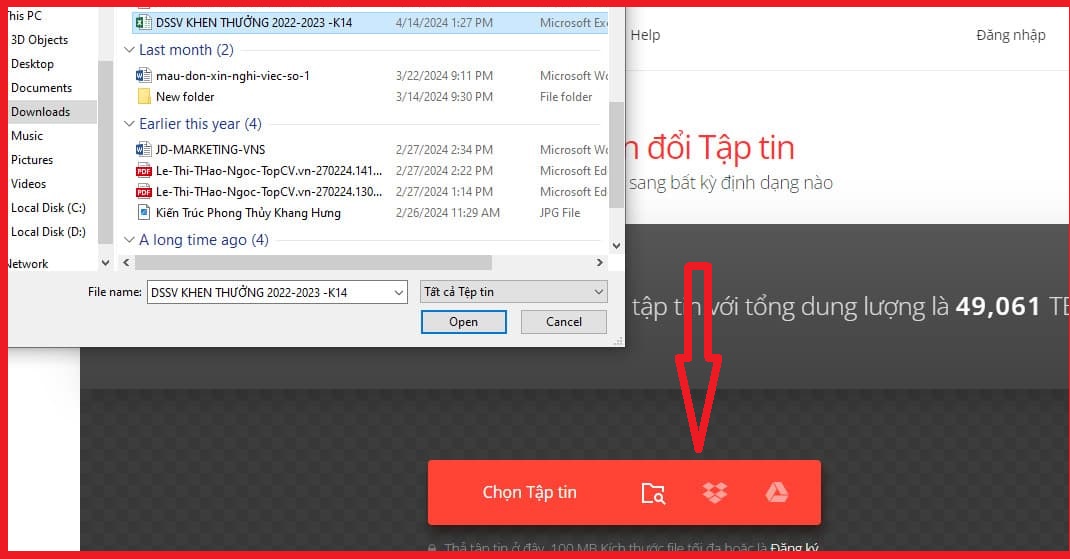
Bước 3: Sau khi bạn đã chọn tệp, nhấn vào nút “Chuyển đổi”.
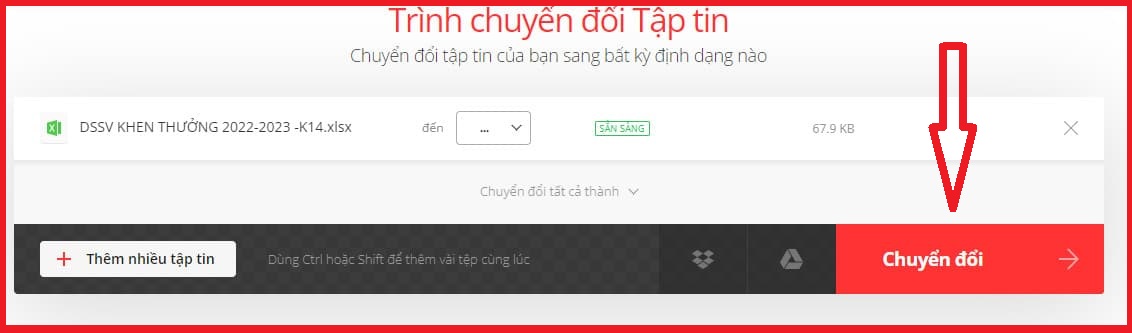
Bước 4: Khi quá trình chuyển đổi hoàn tất, nhấn vào nút “Tải về” để lưu tệp PDF đã chuyển đổi về máy tính.
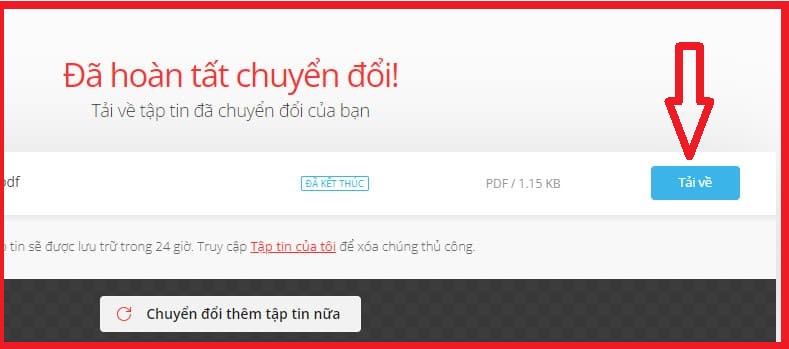
Chuyển đổi Excel sang PDF bằng PDF Candy
PDF Candy là một bộ công cụ trực tuyến miễn phí cung cấp hơn 40 tính năng để xử lý file PDF một cách nhanh chóng và dễ dàng. Bạn có thể tham khảo cách chuyển đổi Excel sang PDF dưới đây:
Bước 1: Truy cập vào trang web PDF Candy tại đây: https://pdfcandy.com/
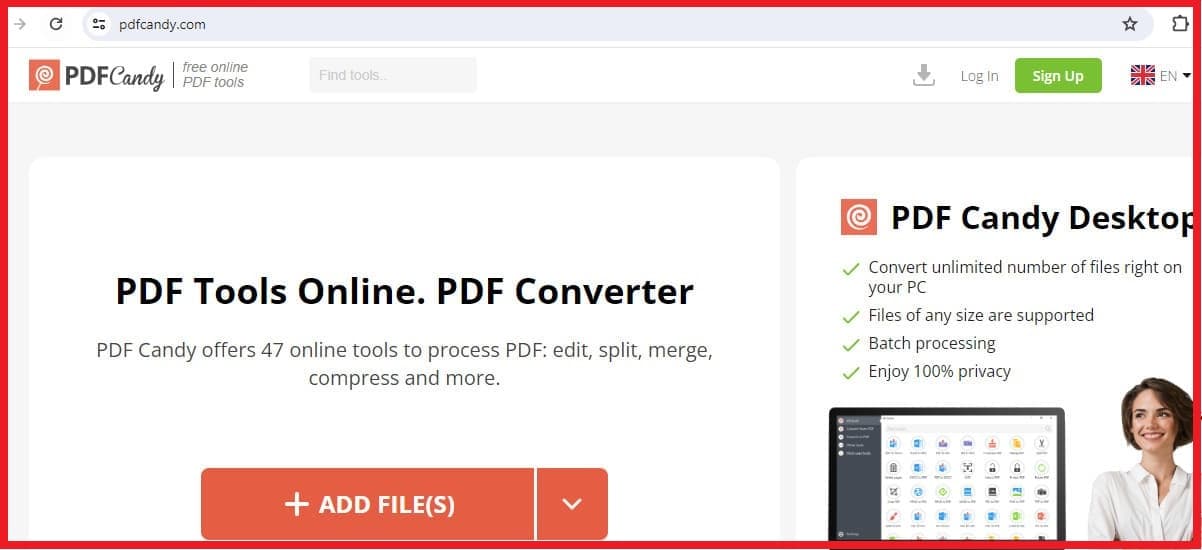
Bước 2: Nhấn vào nút “ADD FILE(S)” để chọn tệp Excel mà bạn muốn chuyển đổi sang PDF.
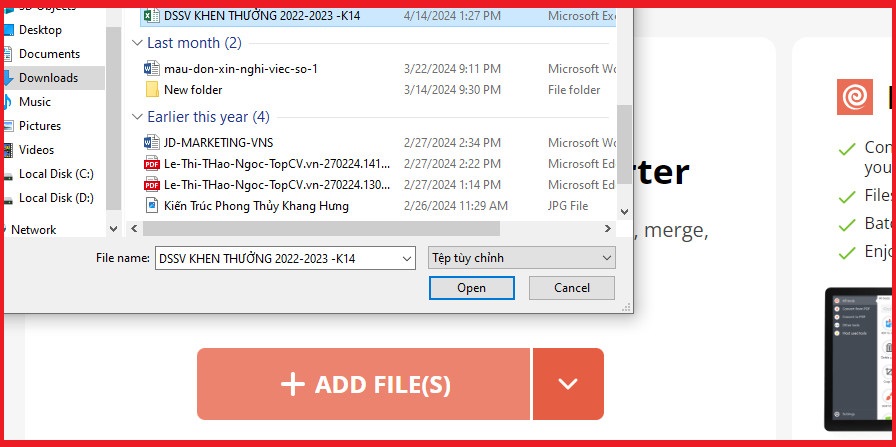
Bước 3: Sau khi bạn đã chọn tệp, nhấn vào nút “Tải tập tin” để lưu tệp PDF đã chuyển đổi về máy tính.
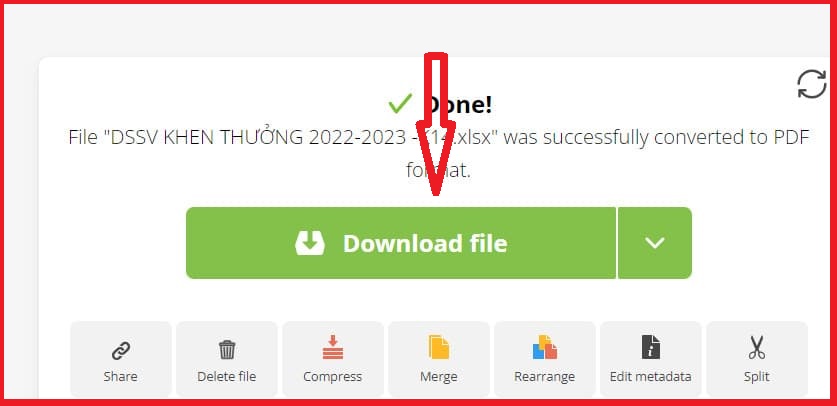
Kết luận
Với những cách chuyển đổi Excel sang PDF trên đây, hy vọng bạn có thể thực hiện thành công và có thêm nhiều trải nghiệm hữu ích với Excel và PDF!